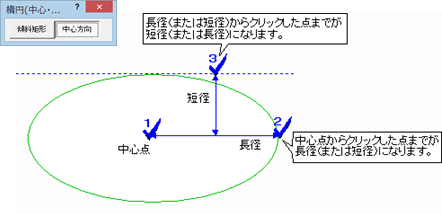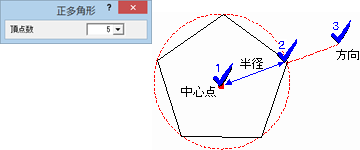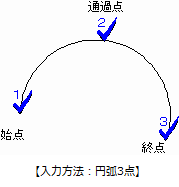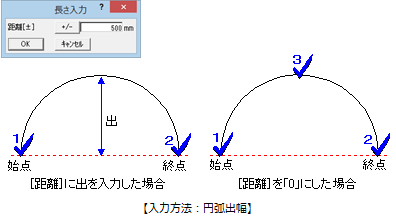矩形/正多角形/雲形/真円/円弧/楕円
 「図形」メニューのコマンドは、「矩形」「正多角形」「雲形」「真円」「円弧」「楕円」があり、各図形を入力することができます。
「図形」メニューのコマンドは、「矩形」「正多角形」「雲形」「真円」「円弧」「楕円」があり、各図形を入力することができます。
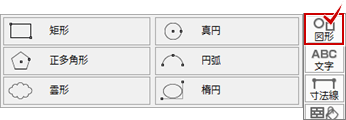
メモ
- コマンドの増減や表示位置は、「コマンドカスタマイズ」ダイアログで設定することができます。(「汎用コマンドの表示について」を参照)
- 各ダイアログ内の「幅」「半径」などで「▼」が表示されるものは、入力した数値の履歴が10個まで表示されます。
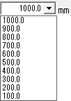
- 半円を直接入力する機能はありません。半円を入力するときは、円弧と直線を併用して入力してください。
矩形を入力するA130500_kuk_sec01
 「図形」メニューの「矩形」を使用します。
「図形」メニューの「矩形」を使用します。
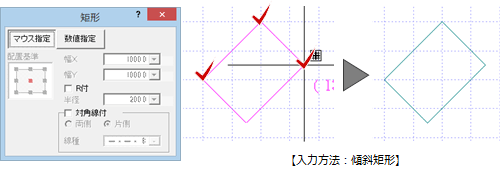
メモ
- 入力方法は、ツールバーの「操作モード切替」で切り替えます。
- 数値でサイズを指定したいときは、「数値指定」をONにして「幅X」「幅Y」を設定します。
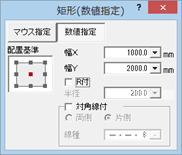
- R 付きの連続線を入力するときは、ダイアログの「R付」をONにして、Rの半径を設定します。
- 矩形内に対角線を入れたいときは、「対角線付」をONにして設定します。
雲形を入力するA130500_kuk_sec03
 「図形」メニューの「雲形」を使用します。
「図形」メニューの「雲形」を使用します。
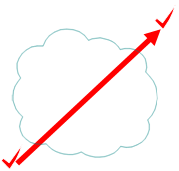
メモ
- Shift キーを押しながら入力すると、入力方法が「傾斜矩形」となります。
真円を入力するA130500_kuk_sec04
 「図形」メニューの「真円」を使用します。
「図形」メニューの「真円」を使用します。
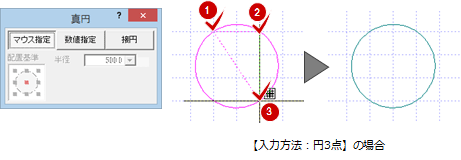
メモ
- 入力方法は、ツールバーの「操作モード切替」で切り替えます。
- 中心点と半径を指定して真円を入力したいときは、入力方法「円半径」を使用します。
- 数値でサイズを指定したいときは、「数値指定」をONにして「半径」「配置基準」を設定します。
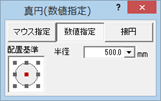
- 指定した直線(円、円弧)に接する円を入力したいときは、「接円」をONにして線分を指定します。
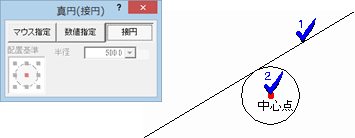
- 半円を直接入力する機能はありません。半円を入力するときは、円弧と直線を併用して入力してください。
楕円を入力するA130500_kuk_sec06
 「図形」メニューの「楕円」を使用します。
「図形」メニューの「楕円」を使用します。
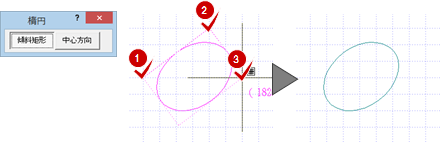
メモ
- 疑似楕円を中心点、長径、短径を指定して入力したいときは、「中心方向」をONにします。長径と短径はどちらを先に指定してもかまいません。